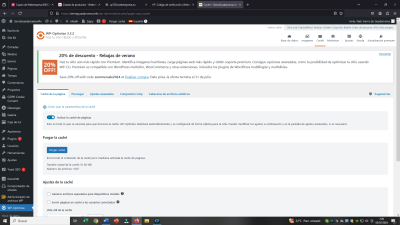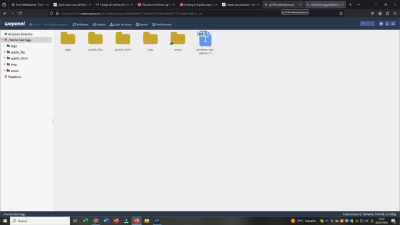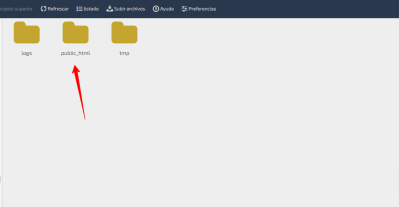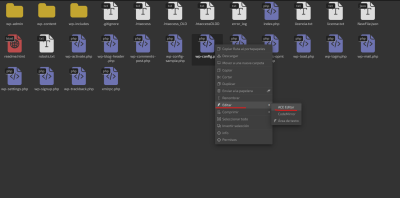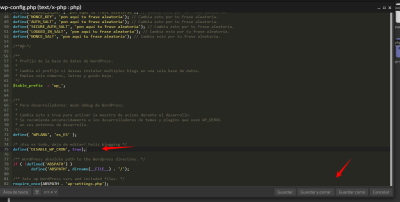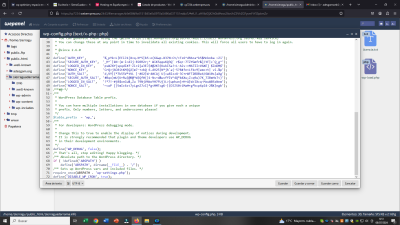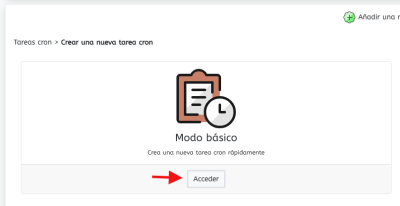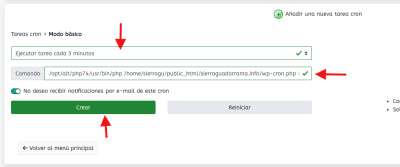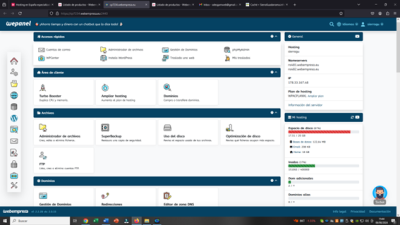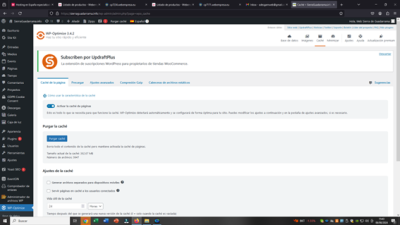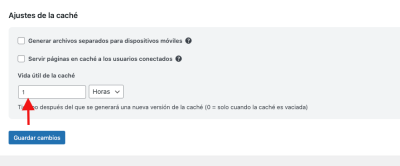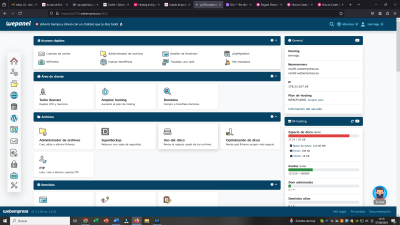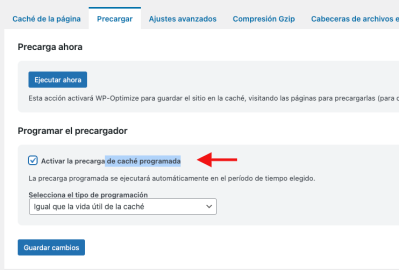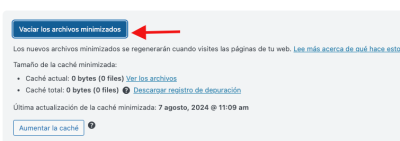Buenos días,
Cada mes, se nos llena el espacio en disco con el plugin  WP-Optimize 3.3.2
WP-Optimize 3.3.2
Cuando le damos a borrar caché, no tiene impacto en el espacio en disco.
Entonces, tenemos que ir a Cpanel a la siguiente ruta >> /public_html/sierraguadarrama.info/wp-content/cache/wpo-minify
Y aquí se borra.
¿No hay manera de solucionar esto desde dentro de la web? Saludos
Contenido solo visible a usuarios registrados
Hola Miguel Angel
.- Actualiza el plugin, en versiones anteriores sí que hemos visto que tenía problemas.
Una vez actualizado:
.- Desactiva el Cron de WordPress y lo creas en tu cuenta de wePanel para que sea el servidor el que se encargue de lanzar el cron:
-> Desactivar el fichero wp-cron.php en WordPress
Revisa si se soluciona y nos comentas.
Un Saludo
@pepesoler ¿Cómo podemos hacer
- Desactiva el Cron de WordPress y lo creas en tu cuenta de wePanel para que sea el servidor el que se encargue de lanzar el cron:
-> Desactivar el fichero wp-cron.php en WordPress?
Saludos
Hola Miguel Angel
En la respuesta anterior te pase un enlace con la información:
-> Desactivar el fichero wp-cron.php en WordPress
Un saludo
@pepesoler Perdón, no se ve que hay un link, debería de salir subrayado. Lo miro detenidamente, gracias!!
Que tal Miguel Angel,
Valida lo compartido por mi compañero y quedamos atentos a los ajustes que puedas realizar y asi saber si podemos dar por resuelta la consulta
Saludos!
Buenos días,
El artículo que mencionáis es confuso o demasiado técnico para mi nivel.
1- No sé si el cron ya está creado o si hay que crearlo. ¿Tengo que crear el cron o desactivarlo porque ya existe?
2- Por otra parte, el artículo nos dice que tenemos que ubicarlo... sin decir precisamente dónde: ¿Dónde pincho?
3- Otra duda, cuando ubique este wp-config.php, cómo se pega este codigo: define('DISABLE_WP_CRON', true);
Es que debería de ser mucho más detallado este artículo para que no tenga, con mis conocimientos, que pediros el camino a cada paso.
Saludos
Hola Miguel Angel,
Dentro de esta sección de tu webpanel accede a la carpeta public_html → carpeta de tu sitio web, dentro de este encontrarás todos los archivos de tu sitio web incluyendo wp-cofing.php
Edita este archivo y pega la línea de código debajo del texto /* ¡Eso es todo, deja de editar! Feliz blogging */
Guarda los cambios y luego puedes probar y validar como funciona todo.
Un Saludo
@karen Muchas gracias por detallar los pasos.
No tengo lo de feliz blogging entonces le he pegado linea 72 aquí:
¿Es correcto?
Por otra parte, en cuanto a "probar y validar como funciona todo". No sé lo que hay que hacer, he ido a purgar la caché del plugin pero no ha surgido efecto (sigue el espacio en disco en 87%). ¿A qué os referís con probar y validar?
Saludos
Hola Miguel Angel.
Aparte de añadir el código, que está bien como lo tienes, ahora hay que crear la tarea cron en tu cuenta de wePanel para que sea el servidor el que se encargue de lanzar las tareas.
.- Accede a tu cuenta de wePanel -> Otras herramientas -> Tareas Cron
.- En la opción " Modo Básico " pulsa en " Acceder "
.- Selecciona " Ejecutar tarea cada 5 Minutos "
.- En la opción comando añade lo siguiente:
/opt/alt/php74/usr/bin/php /home/sierragu/public_html/sierraguadarrama.info/wp-cron.php >/dev/null 2>&1
.- Pulsa en el botón de Guardar.
.- Accede a tu cuenta de wePanel -> administrador de archivos
.- Accede a public_html -> sierraguadarrama.info -> wp-content -> cache -> wpo-minify
.- Elimina todo lo que se encuentra dentro de esa carpeta.
Comprueba estos días si el cron elimina la cache
Un saludo
@karen Al final sigue el problema, hoy teníamos 87% del disco lleno en cpanel.
Y cuando purgo la caché ...
se queda en 85%
Obviamente, puedo entrar en cpanel, ir a wpo-minify y borrar todos los archivos de cache pero nos gustaría poder hacer este mantenimiento desde la propia web para no generar costes de mantenimiento con la empresa que lleva la web. Saludos
@pepesoler Lo he hecho tal y como me indicas y esperado dos horas para refrescar la imagen de cpanel y sigue en un 85%..
Hola Miguel Angel
Ok, veo que la carpeta wpo-cache si que se vacía, la que tienes con un tamaño más grande es la de minificación wpo-minify
Puedes purgar la caché de minificación desde el administrador de WordPress:
.- Accede a WP-Optimize -> Cache
.- Activa la precarga de caché programada
.- Accede a Minimizar y pulsa en el botón " Vaciar los archivo minificados "
Puedes forzar la eliminación de los archivos archivos con una función
.- Accede a tu cuenta de wePanel -> Administrador de Archivos
.- Accede a la carpeta wpo-minify que encontrarás en public_html -> sierraguadarrama.info -> wp-content -> cache " wpo-minify "
.- Vacía el contenido de esa carpeta
.- Añade lo siguiente en el archivo functions.php o si utilizas algun plugin paar añadir codigo como puede ser CodeSnippts:
add_filter( 'wp_optimize_minify_cache_expiry_time', function( $original_value ) {
return time() - 86400 * 3;
} );
Esto vaciará la caché cada 3 días
Un saludo